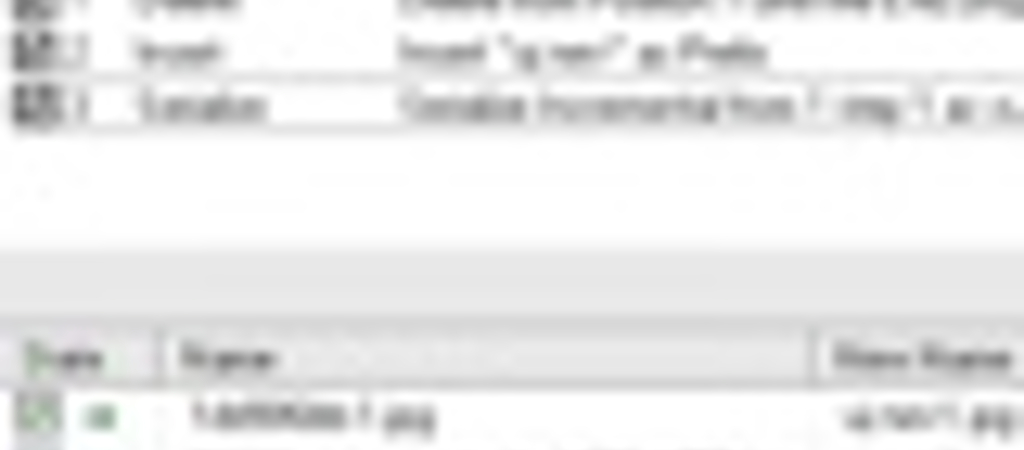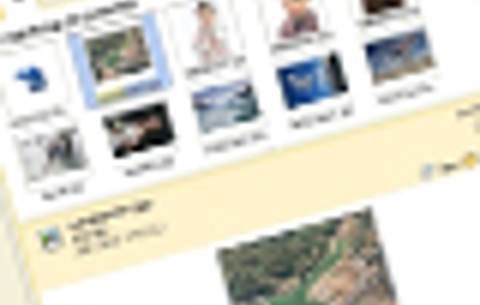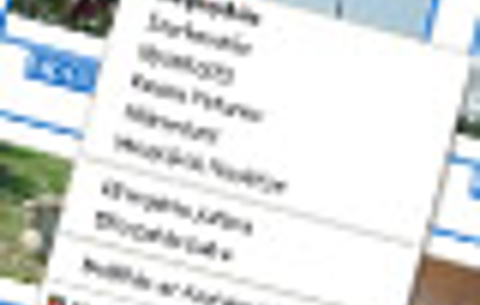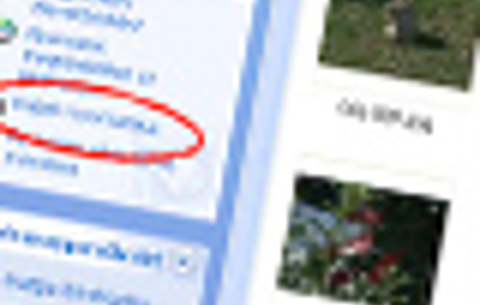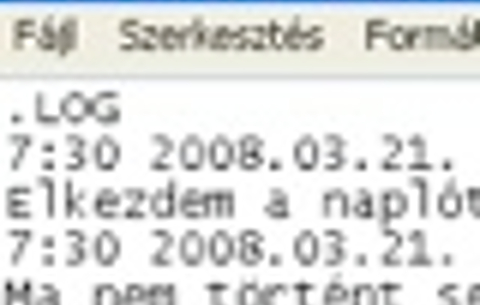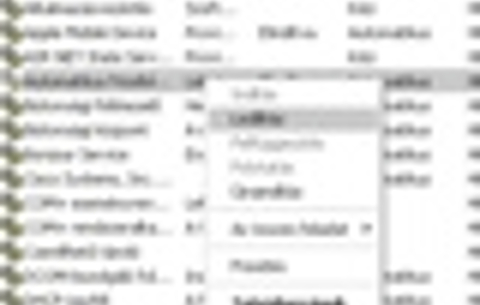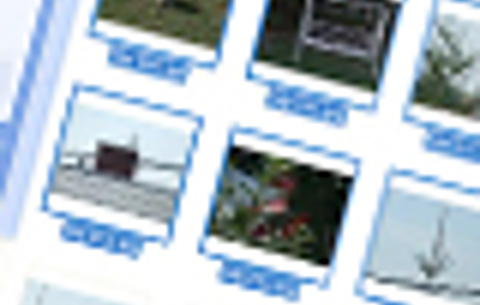De ez csak egyetlen, általános példa, amikor szükségünk lehet több...
De ez csak egyetlen, általános példa, amikor szükségünk lehet több fájl átnevezésére. Két-három állománynál az ember még elbabrál velük darabonként, azonban 30-40 fájl egyenkénti átnevezése már egyáltalán nem kényelmes feladat. A probléma megoldására két lehetőség is kínálkozik: segítségül hívjuk a Windows Intézőjét, vagy ha nem vagyunk vele elégedettek, akár egy külön erre a célra készült programot is bevethetünk a feladatra.
A Windows XP funkciója
Bár a Windows is képes erre, sokan mégsem tudnak e funkciójáról. Igaz, itt nem alkalmazhatunk joker karaktereket, és eléggé egy sablonra megy az átnevezés, de azért szükség esetén igencsak hasznos, no meg garantáltan kéznél van.
Jelöljük ki az átnevezni kívánt képeket, majd kattintsunk valamelyikre a jobb egérgombbal, és a legördülő menüből válasszuk az Átnevezés menüpontot. Írjuk át a fájl nevét (vigyázzunk, hogy a kiterjesztést ne változtassuk meg), majd nyomjunk Entert. A Windows XP ekkor átnevezi a fájlokat, s a név után beszúr egy zárójelbe írt sorszámot is.
Így állományaink a megadott néven fognak szerepelni, egy sorszámmal megkülönböztetve.
Külön szoftverrel
Természetesen akad azért ennél lényegesen testre szabhatóbb megoldás is, mit több, rengeteg apró alkalmazást találunk rá a neten, pénzért és ingyen egyaránt.
Az ingyenes megoldások közül az egyik legjobb a ReNamer, amely nagyon egyszerűen használható, mégis rendkívül sok lehetőséget kínál.
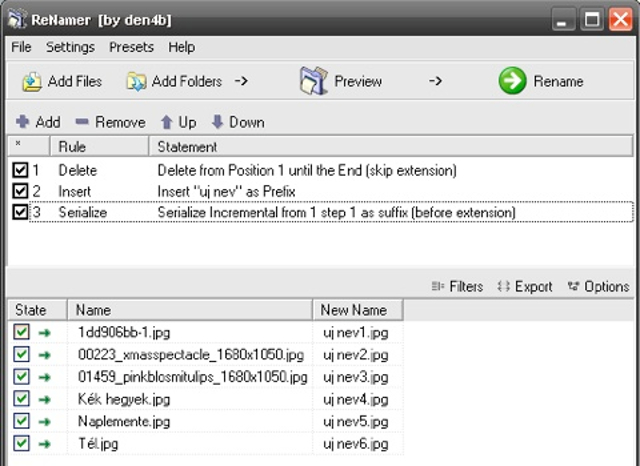
A ReNamer segítségével szabályokat állíthatunk fel a fájlok átnevezésére: például első lépésben törölhetjük a teljes fájlnevet meghagyva a kiterjesztést, azután adhatunk egy új nevet, illeszthetünk hozzá sorszámot stb. Mondjuk ez így nagyjából az XP megoldásával egyenértékű eredményre vezet. Csakhogy a ReNamer ennél azért bonyolultabb dolgokat is képes véghezvinni: beszúrhatunk karaktereket az eredeti fájlnévbe, vagy jelölhetjük a név részeként fájl a különböző Meta Tag-jeit, lecserélhetünk adott karaktereket, válthatunk a kis és nagy karaktertípusok között különböző variációkban, akinek pedig ez sem elég, az akár PascalScriptet is írhat, a saját szabályaival.
Az átnevezés eredményét előre láthatjuk a fájlok mellett, ráadásul a program figyelmeztet is, ha valamilyen ütközést észlel. További előny, hogy az Intézővel ellentétben, itt nem egyetlen mappán belül tudunk átnevezni fájlokat, hanem akár több mappában is elintézhetjük az egészet (csak be kell dobálni a program ablakába az átnevezendő fájlok ikonjait az Intézőből).


 Ajándékozz éves hvg360 előfizetést!
Ajándékozz éves hvg360 előfizetést!